Appearance
Поставки FBO
Данный функционал предназначен для упаковщиков, кладовщиков и логистических специалистов, работающих с поставками FBO на маркетплейсах OZON и Wildberries. Он позволяет удобно и быстро собирать поставки, передавая данные на маркетплейс без ошибок.
Список поставок
В главном меню выберите пункт Поставки FBO. Если он недоступен, обратитесь к вашему менеджеру или в техническую поддержку.
В списке отображаются поставки по всем активным магазинам oShip в соответствии со статусами.
Выберите необходимую поставку нажав на ее номер в списке.
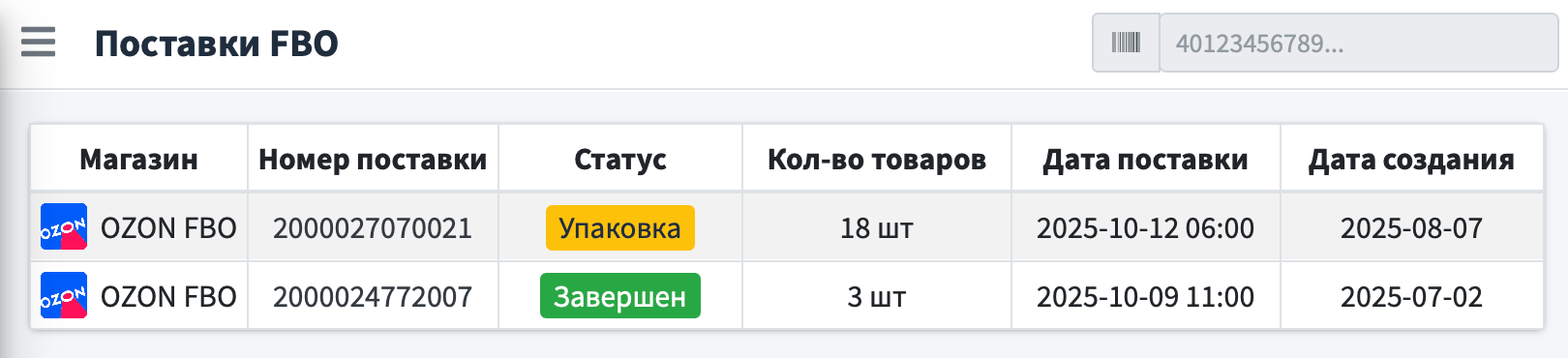
Важно!
Список поставок и информация о входящих в них товарах и их кол-ве обновляется каждые 15 минут.
Краткое описание процесса для поставок OZON
- Нажмите кнопку Начать сборку — начнется видеофиксация, станет доступна печать штрихкодов товаров и добавление грузовых мест.
- Для печати штрихкодов нажмите на иконку штрихкода рядом с кодом товара, выберите необходимое количество и распечатайте этикетки.
- В блоке Грузовые места нажмите +, выберите тип грузового места (паллет или короб). Создастся место с уникальным идентификатором.
- Сканируйте штрихкод товара и складывайте его в грузовое место. Если необходимо, система запросит сканирование Честного знака.
- Когда грузовое место заполнено, можно добавить новое грузовое место нажатием +.
- Для остановки сборки (например, по ошибке) нажмите Остановить сборку рядом с номером поставки — видеозапись удалится, а прогресс сбросится (действие необратимо).
- После распределения всех товаров нажмите Завершить сборку — запись остановится, данные грузовых мест выгрузятся в OZON, будут получены маркировки.
- Распечатайте маркировочные этикетки и наклейте их на грузовые места.
Краткое описание процесса для поставок Wildberries
- Нажмите кнопку Начать сборку — начнется видеофиксация, станет доступна печать штрихкодов товаров и добавление грузовых мест.
- Для печати штрихкодов нажмите на иконку штрихкода рядом с кодом товара, выберите необходимое количество и распечатайте этикетки.
- В блоке Грузовые места нажмите +, для создания будут доступны только грузовые места с типом выбранным при создании поставки (паллет или короб). Создастся место с уникальным идентификатором и сразу доступна печать этикетки для грузового места.
- Сканируйте штрихкод товара и складывайте его в грузовое место. Если необходимо, система запросит сканирование Честного знака.
- Когда грузовое место заполнено, можно добавить новое грузовое место нажатием +.
- Для остановки сборки (например, по ошибке) нажмите Остановить сборку рядом с номером поставки — видеозапись удалится, а прогресс сбросится (действие необратимо).
- После распределения всех товаров нажмите Завершить сборку — запись остановится, сформируется и станет доступен для скачивания файл Excel.
- Загрузите файл Excel в поставку в личном кабинете Wildberries.
Описание функционала
Интерфейс
Слева в списке Ожидают сборку отображаются все добавленные в поставку товары. Каждый из них выводится отдельной строкой и содержит информацию о коде (артикуле), наименовании товара, зоне хранения, необходимости сканирования Честного знака и количестве.
Сборка поставки
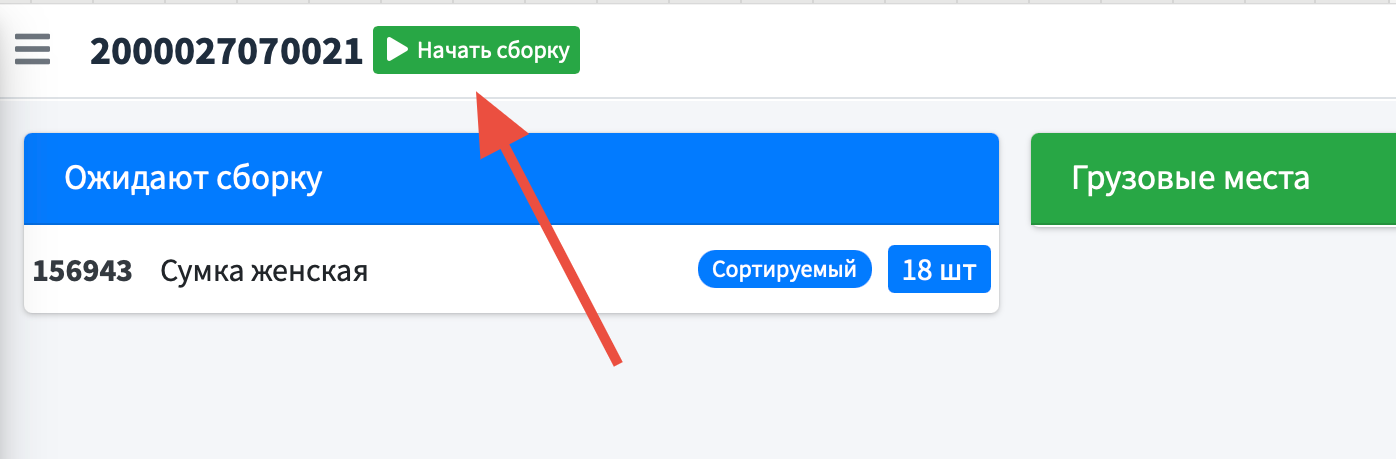 Нажмите кнопку Начать сборку, после этого начнется видеофиксация и станет доступна Печать штрихкодов товара и Добавление грузовых мест в поставку.
Нажмите кнопку Начать сборку, после этого начнется видеофиксация и станет доступна Печать штрихкодов товара и Добавление грузовых мест в поставку.
Печать штрихкодов
Рядом с кодом товара находится иконка штрихкода, при необходимости кликнув на нее, вы можете просмотреть данные о штрихкоде товара, а также напечатать этикетки со штрихкодом, выбрав необходимое количество.
Добавление грузового места
В блоке Грузовые места, сотрудник нажимает + и выбирает тип грузового места, которое он хочет добавить: паллет или короб. Система создает грузовое место с уникальным идентификатором. При необходимости грузовое место можно удалить после создания. Если в него были добавлены товары, то они вернутся в блок Ожидают сборки.
Добавление товаров в грузовое место
Упаковщик берет товар, сканирует штрихкод и складывает в короб или паллет. В интерфейсе товар перемещается в активное грузовое место, если необходимо система запрашивает отсканировать Честный знак. Необходимость сканирования Честного знака проверяется на основании кода ТН ВЭД, установленного вами для товара в личном кабинете маркетплейса. Система проверяет уникальность Честного знака в рамках поставки, поэтому не даст отсканировать один Честных знак несколько раз. Когда грузовое место заполнено, сотрудник нажимает + и добавляет новое грузовое место. Развернутым (активным) отображается только одно, выбранное грузовое место, в которое будут добавляться товары.
Наборы товаров В случае, если на складе товар «Ручка» хранится в заводской сборной упаковке с отдельным штрихкодом (например, по 20 штук в коробе), нет необходимости проверять и сканировать каждый экземпляр товара при упаковке FBO. В системе oShip можно создать набор товаров «Ручка 20 штук», указать для него штрихкод сборной заводской упаковки и добавить в состав набора 20 единиц товара «Ручка». При добавлении товаров в грузовое место сканирование штрихкода набора автоматически добавит в грузовое место 20 единиц товара «Ручка». Если в списке Ожидает сборку осталось менее 20 штук, при сканировании штрихкода набора отобразится сообщение об ошибке.
Остановить сборку
Если вы начали собирать поставку по ошибке, то можно Остановить сборку, нажав соответствующую кнопку рядом с номером поставки. При подтверждении действия видеозапись будет удалена, а весь прогресс сборки — сброшен. Это действие нельзя отменить.
Завершение сборки
Кнопка Завершить сборку появляется только после того, как все товары из блока Ожидают сборку оказались распределены по грузовым местам. После нажатия для поставок OZON: происходит остановка видеозаписи и выгрузка грузовых мест в OZON через API и получение этикеток для них. После получения этикеток, около грузовых мест появляются иконки печати, после нажатия на которые открывается PDF с маркировкой грузового места, который необходимо напечатать и наклеить на грузовое место. Для поставок Wildberries: запись остановится, сформируется и станет доступен для скачивания файл Excel с информацией о товарах и грузовых местах. Данный файл необходимо загрузить в поставку в личном кабинете Wildberries.
После завершения сборки поставки становится доступна детальная информация:
- Время начала и окончания сборки
- Продолжительность сборки
- Средняя скорость сборки
- Пользователи собиравшие поставку
- Ссылка на видеозапись сборки и окно онлайн-просмотра. и т.д.
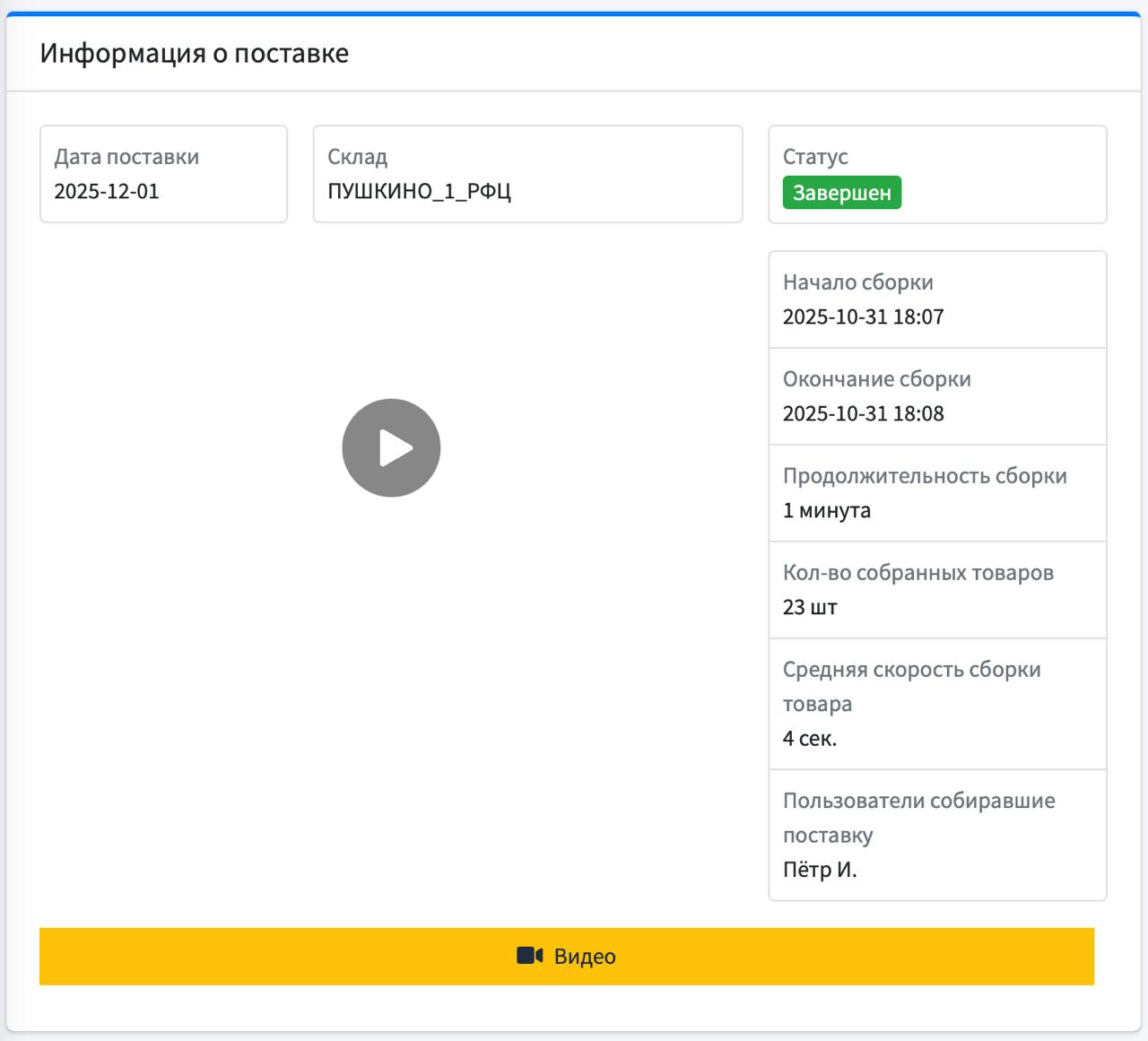
Дополнительная информация
- Запись сборки поставки ведется с одной камеры, привязанной к рабочему месту на котором авторизовался пользователь;
- Штрихкоды товаров загружается через API из поставки Wildberries и карточки товара на OZON и не связан со штрихкодами товара, сохранёнными в oShip и используемыми при сборке FBS заказов;
- Важно: Максимальная продолжительность одной видеозаписи — 10 часов;
- При изменении состава поставки в интерфейсе OZON произойдет автоматическое обновление информации в oShip. Обновление информации происходит каждые 15 минут. Если удаленный товар уже был добавлен в грузовое место, то oShip не обновит информацию, пока пользователь не удалит товар из грузового места и не вернет его в список Ожидают сборки. При попытке завершить сборку поставки без корректировки состава грузовых мест, она завершится ошибкой.
Соответствие статусов
| Статус oShip | Статус OZON | Статус Wildberries | Описание |
|---|---|---|---|
| Новый (accepted) | Заполнение информации (ORDER_STATE_DATA_FILLING), Готова к отгрузке (ORDER_STATE_READY_TO_SUPPLY) | Запланировано, Отгрузка разрешена | Поставки в данных статусах доступны для сборки в oShip |
| Упаковка (packaging) | - | Внутренний статус oShip, означающий, что начата сборка поставки. | |
| Завершен (shipped) | - | Внутренний статус oShip, присваивается после окончания сборки поставки в oShip |